bluetooth JEEP COMPASS 2018 Drift- och underhållshandbok (in Swedish)
[x] Cancel search | Manufacturer: JEEP, Model Year: 2018, Model line: COMPASS, Model: JEEP COMPASS 2018Pages: 360, PDF Size: 5.71 MB
Page 299 of 360
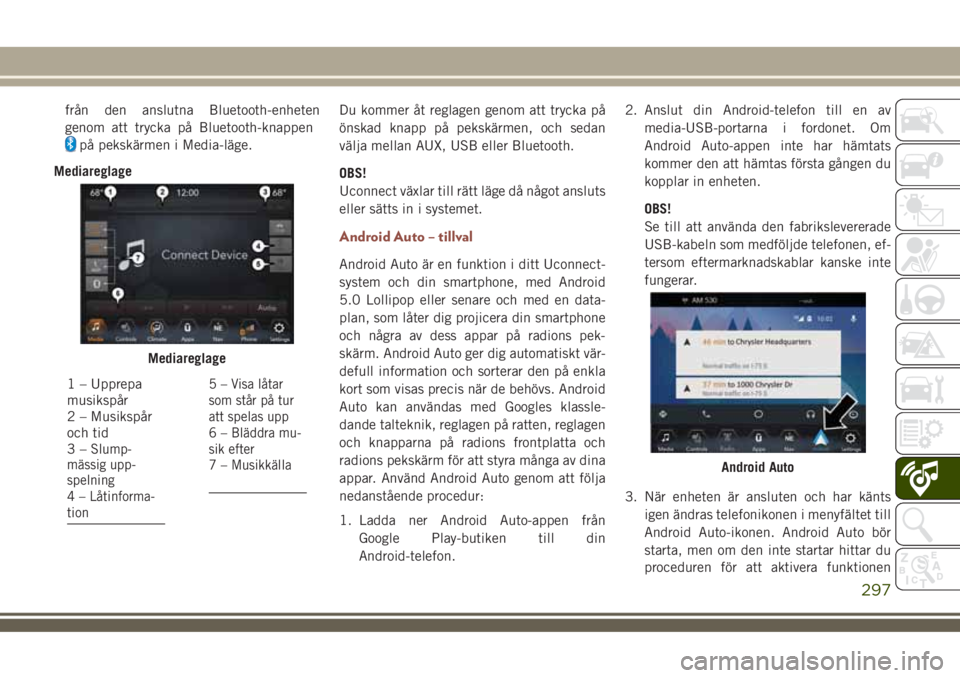
från den anslutna Bluetooth-enheten
genom att trycka på Bluetooth-knappen
på pekskärmen i Media-läge.
MediareglageDu kommer åt reglagen genom att trycka på
önskad knapp på pekskärmen, och sedan
välja mellan AUX, USB eller Bluetooth.
OBS!
Uconnect växlar till rätt läge då något ansluts
eller sätts in i systemet.
Android Auto – tillval
Android Auto är en funktion i ditt Uconnect-
system och din smartphone, med Android
5.0 Lollipop eller senare och med en data-
plan, som låter dig projicera din smartphone
och några av dess appar på radions pek-
skärm. Android Auto ger dig automatiskt vär-
defull information och sorterar den på enkla
kort som visas precis när de behövs. Android
Auto kan användas med Googles klassle-
dande talteknik, reglagen på ratten, reglagen
och knapparna på radions frontplatta och
radions pekskärm för att styra många av dina
appar. Använd Android Auto genom att följa
nedanstående procedur:
1. Ladda ner Android Auto-appen från
Google Play-butiken till din
Android-telefon.2. Anslut din Android-telefon till en av
media-USB-portarna i fordonet. Om
Android Auto-appen inte har hämtats
kommer den att hämtas första gången du
kopplar in enheten.
OBS!
Se till att använda den fabrikslevererade
USB-kabeln som medföljde telefonen, ef-
tersom eftermarknadskablar kanske inte
fungerar.
3. När enheten är ansluten och har känts
igen ändras telefonikonen i menyfältet till
Android Auto-ikonen. Android Auto bör
starta, men om den inte startar hittar du
proceduren för att aktivera funktionen
Mediareglage
1 – Upprepa
musikspår
2 – Musikspår
och tid
3–
Slump-
mässig upp-
spelning
4 – Låtinforma-
tion
5 – Visa låtar
som står på tur
att spelas upp
6 – Bläddra mu-
sik efter
7 – Musikkälla
Android Auto
297
Page 304 of 360
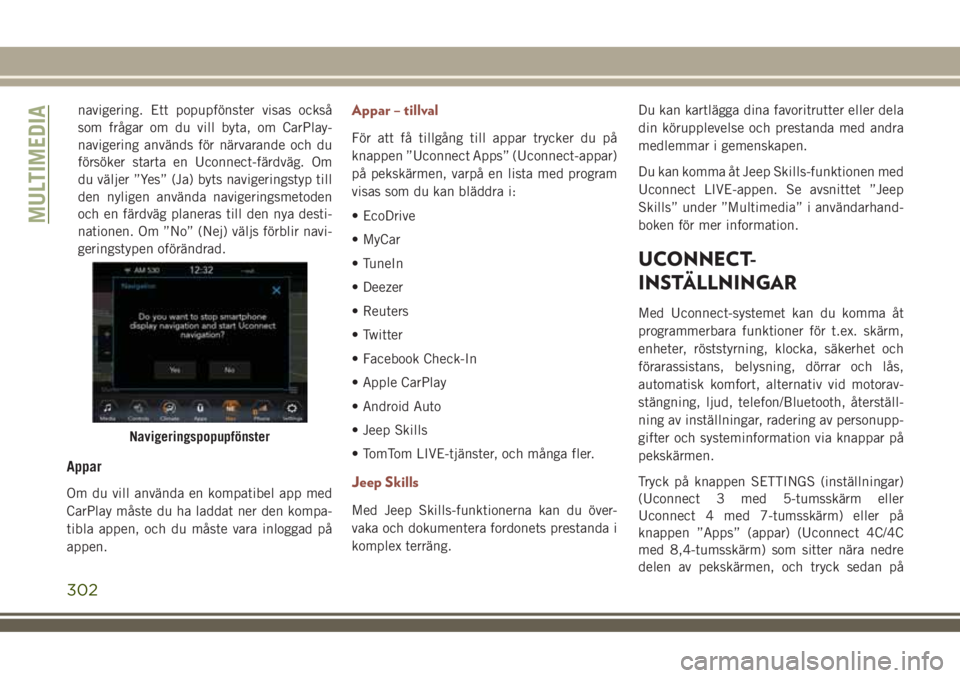
navigering. Ett popupfönster visas också
som frågar om du vill byta, om CarPlay-
navigering används för närvarande och du
försöker starta en Uconnect-färdväg. Om
du väljer ”Yes” (Ja) byts navigeringstyp till
den nyligen använda navigeringsmetoden
och en färdväg planeras till den nya desti-
nationen. Om ”No” (Nej) väljs förblir navi-
geringstypen oförändrad.
Appar
Om du vill använda en kompatibel app med
CarPlay måste du ha laddat ner den kompa-
tibla appen, och du måste vara inloggad på
appen.
Appar – tillval
För att få tillgång till appar trycker du på
knappen ”Uconnect Apps” (Uconnect-appar)
på pekskärmen, varpå en lista med program
visas som du kan bläddra i:
• EcoDrive
• MyCar
• TuneIn
• Deezer
• Reuters
• Twitter
• Facebook Check-In
• Apple CarPlay
• Android Auto
• Jeep Skills
• TomTom LIVE-tjänster, och många fler.
Jeep Skills
Med Jeep Skills-funktionerna kan du över-
vaka och dokumentera fordonets prestanda i
komplex terräng.Du kan kartlägga dina favoritrutter eller dela
din körupplevelse och prestanda med andra
medlemmar i gemenskapen.
Du kan komma åt Jeep Skills-funktionen med
Uconnect LIVE-appen. Se avsnittet ”Jeep
Skills” under ”Multimedia” i användarhand-
boken för mer information.
UCONNECT-
INSTÄLLNINGAR
Med Uconnect-systemet kan du komma åt
programmerbara funktioner för t.ex. skärm,
enheter, röststyrning, klocka, säkerhet och
förarassistans, belysning, dörrar och lås,
automatisk komfort, alternativ vid motorav-
stängning, ljud, telefon/Bluetooth, återställ-
ning av inställningar, radering av personupp-
gifter och systeminformation via knappar på
pekskärmen.
Tryck på knappen SETTINGS (inställningar)
(Uconnect 3 med 5-tumsskärm eller
Uconnect 4 med 7-tumsskärm) eller på
knappen ”Apps” (appar) (Uconnect 4C/4C
med 8,4-tumsskärm) som sitter nära nedre
delen av pekskärmen, och tryck sedan på
Navigeringspopupfönster
MULTIMEDIA
302
Page 305 of 360
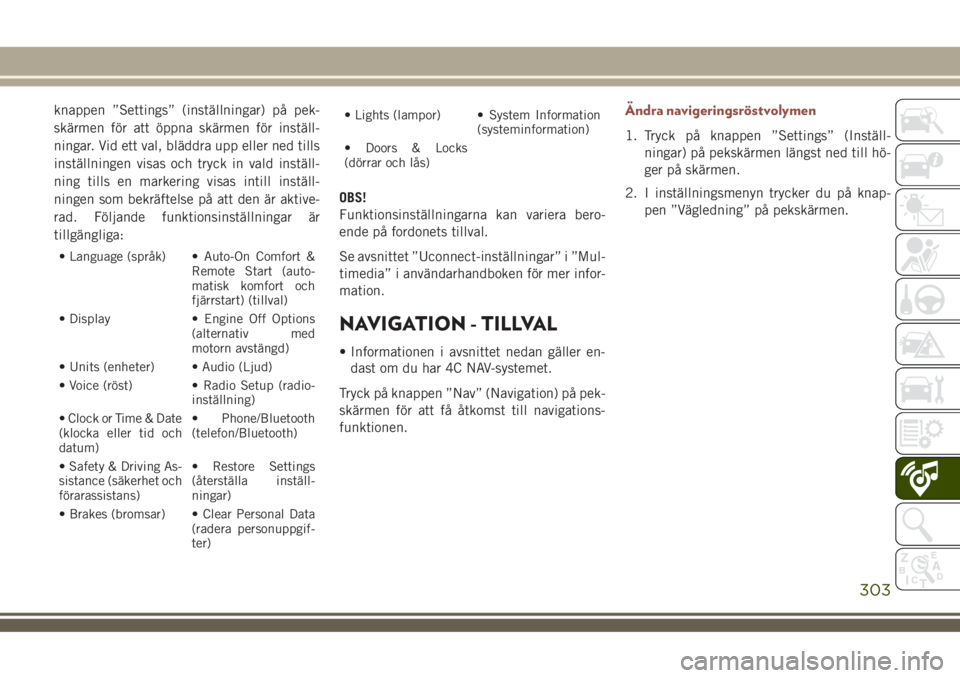
knappen ”Settings” (inställningar) på pek-
skärmen för att öppna skärmen för inställ-
ningar. Vid ett val, bläddra upp eller ned tills
inställningen visas och tryck in vald inställ-
ning tills en markering visas intill inställ-
ningen som bekräftelse på att den är aktive-
rad. Följande funktionsinställningar är
tillgängliga:
• Language (språk) • Auto-On Comfort &
Remote Start (auto-
matisk komfort och
fjärrstart) (tillval)
• Display • Engine Off Options
(alternativ med
motorn avstängd)
• Units (enheter) • Audio (Ljud)
• Voice (röst) • Radio Setup (radio-
inställning)
• Clock or Time & Date
(klocka eller tid och
datum)• Phone/Bluetooth
(telefon/Bluetooth)
• Safety & Driving As-
sistance (säkerhet och
förarassistans)• Restore Settings
(återställa inställ-
ningar)
• Brakes (bromsar) • Clear Personal Data
(radera personuppgif-
ter)• Lights (lampor) • System Information
(systeminformation)
• Doors & Locks
(dörrar och lås)
OBS!
Funktionsinställningarna kan variera bero-
ende på fordonets tillval.
Se avsnittet ”Uconnect-inställningar” i ”Mul-
timedia” i användarhandboken för mer infor-
mation.
NAVIGATION - TILLVAL
• Informationen i avsnittet nedan gäller en-
dast om du har 4C NAV-systemet.
Tryck på knappen ”Nav” (Navigation) på pek-
skärmen för att få åtkomst till navigations-
funktionen.
Ändra navigeringsröstvolymen
1. Tryck på knappen ”Settings” (Inställ-
ningar) på pekskärmen längst ned till hö-
ger på skärmen.
2. I inställningsmenyn trycker du på knap-
pen ”Vägledning” på pekskärmen.
303
Page 310 of 360
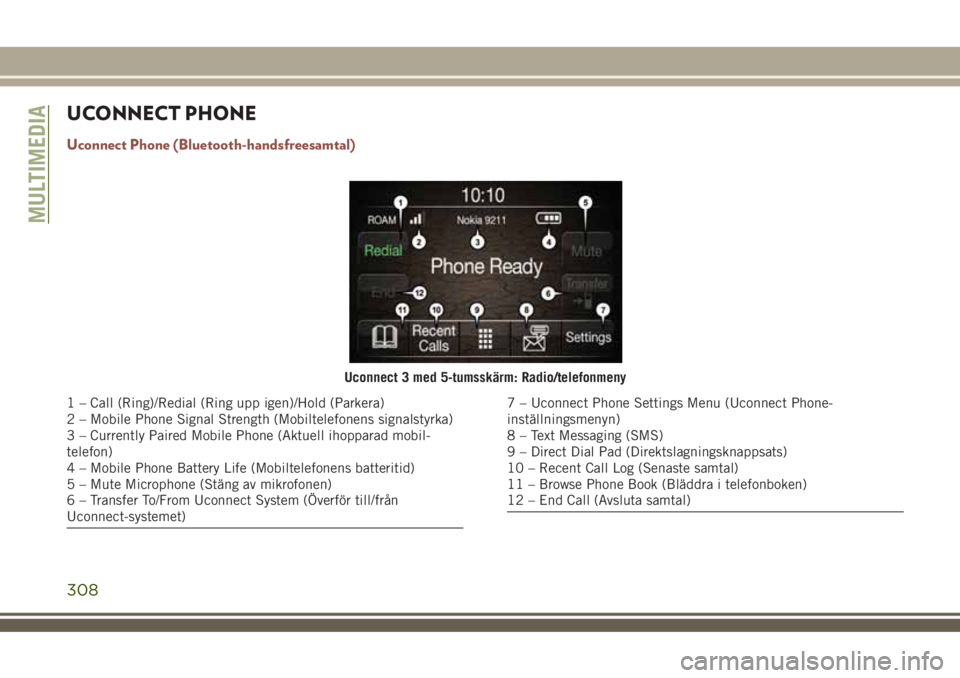
UCONNECT PHONE
Uconnect Phone (Bluetooth-handsfreesamtal)
Uconnect 3 med 5-tumsskärm: Radio/telefonmeny
1 – Call (Ring)/Redial (Ring upp igen)/Hold (Parkera)
2 – Mobile Phone Signal Strength (Mobiltelefonens signalstyrka)
3 – Currently Paired Mobile Phone (Aktuell ihopparad mobil-
telefon)
4 – Mobile Phone Battery Life (Mobiltelefonens batteritid)
5 – Mute Microphone (Stäng av mikrofonen)
6 – Transfer To/From Uconnect System (Överför till/från
Uconnect-systemet)7 – Uconnect Phone Settings Menu (Uconnect Phone-
inställningsmenyn)
8 – Text Messaging (SMS)
9 – Direct Dial Pad (Direktslagningsknappsats)
10 – Recent Call Log (Senaste samtal)
11 – Browse Phone Book (Bläddra i telefonboken)
12 – End Call (Avsluta samtal)
MULTIMEDIA
308
Page 311 of 360

Uconnect 4 med 7-tumsskärm: Radio/telefonmeny
1 – Favorite Contacts (Favoritkontakter)
2 – Mobile Phone Battery Life (Mobiltelefonens batteritid)
3–
Currently Paired Mobile Phone (Aktuell ihopparad mobiltelefon)
4 – Siri
5 – Mute Microphone (Stäng av mikrofonen)
6 – Transfer To/From Uconnect System (Överför till/från Uconnect-
systemet)
7 – Conference Call* (Konferenssamtal)
8 – Phone Settings (Telefoninställningar)
9 – Text Messaging** (SMS)
10 – Direct Dial Pad (Direktslagningsknappsats)
11 – Recent Call Log (Senaste samtal)
12 – Browse Phone Book (Bläddra i telefonboken)
13 – End Call (Avsluta samtal)
14 – Call (Ring)/Redial (Ring upp igen)/Hold (Parkera)
15 – Do Not Disturb (Stör ej)
16 – Reply with Text Message (Svara med SMS)
* – Konferenssamtalsfunktionen är endast tillgänglig på GSM-enheter
** – SMS-funktionen är inte tillgänglig på alla telefoner (kräver
Bluetooth MAP-profil)
309
Page 312 of 360
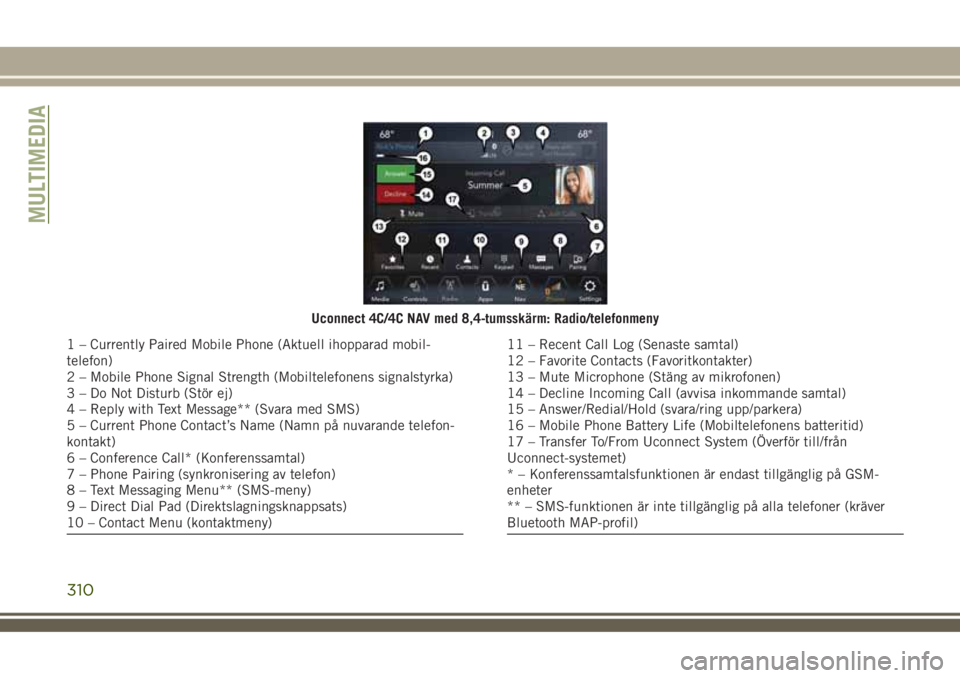
Uconnect 4C/4C NAV med 8,4-tumsskärm: Radio/telefonmeny
1 – Currently Paired Mobile Phone (Aktuell ihopparad mobil-
telefon)
2 – Mobile Phone Signal Strength (Mobiltelefonens signalstyrka)
3 – Do Not Disturb (Stör ej)
4 – Reply with Text Message** (Svara med SMS)
5 – Current Phone Contact’s Name (Namn på nuvarande telefon-
kontakt)
6 – Conference Call* (Konferenssamtal)
7 – Phone Pairing (synkronisering av telefon)
8 – Text Messaging Menu** (SMS-meny)
9 – Direct Dial Pad (Direktslagningsknappsats)
10 – Contact Menu (kontaktmeny)11 – Recent Call Log (Senaste samtal)
12 – Favorite Contacts (Favoritkontakter)
13 – Mute Microphone (Stäng av mikrofonen)
14 – Decline Incoming Call (avvisa inkommande samtal)
15 – Answer/Redial/Hold (svara/ring upp/parkera)
16 – Mobile Phone Battery Life (Mobiltelefonens batteritid)
17 – Transfer To/From Uconnect System (Överför till/från
Uconnect-systemet)
* – Konferenssamtalsfunktionen är endast tillgänglig på GSM-
enheter
** – SMS-funktionen är inte tillgänglig på alla telefoner (kräver
Bluetooth MAP-profil)
MULTIMEDIA
310
Page 313 of 360
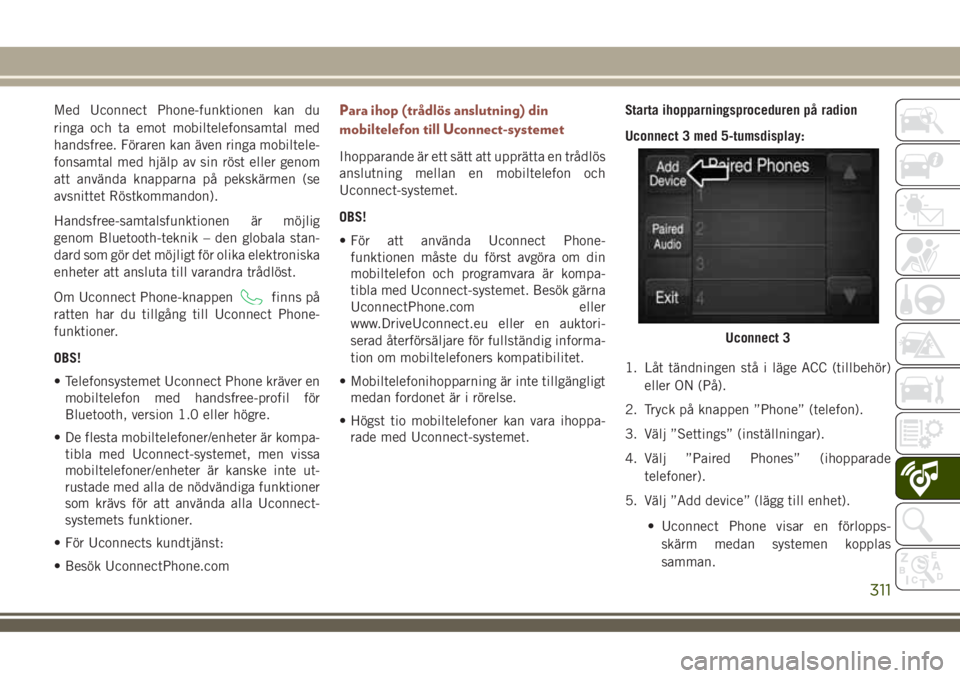
Med Uconnect Phone-funktionen kan du
ringa och ta emot mobiltelefonsamtal med
handsfree. Föraren kan även ringa mobiltele-
fonsamtal med hjälp av sin röst eller genom
att använda knapparna på pekskärmen (se
avsnittet Röstkommandon).
Handsfree-samtalsfunktionen är möjlig
genom Bluetooth-teknik – den globala stan-
dard som gör det möjligt för olika elektroniska
enheter att ansluta till varandra trådlöst.
Om Uconnect Phone-knappen
finns på
ratten har du tillgång till Uconnect Phone-
funktioner.
OBS!
• Telefonsystemet Uconnect Phone kräver en
mobiltelefon med handsfree-profil för
Bluetooth, version 1.0 eller högre.
• De flesta mobiltelefoner/enheter är kompa-
tibla med Uconnect-systemet, men vissa
mobiltelefoner/enheter är kanske inte ut-
rustade med alla de nödvändiga funktioner
som krävs för att använda alla Uconnect-
systemets funktioner.
• För Uconnects kundtjänst:
• Besök UconnectPhone.com
Para ihop (trådlös anslutning) din
mobiltelefon till Uconnect-systemet
Ihopparande är ett sätt att upprätta en trådlös
anslutning mellan en mobiltelefon och
Uconnect-systemet.
OBS!
• För att använda Uconnect Phone-
funktionen måste du först avgöra om din
mobiltelefon och programvara är kompa-
tibla med Uconnect-systemet. Besök gärna
UconnectPhone.com eller
www.DriveUconnect.eu eller en auktori-
serad återförsäljare för fullständig informa-
tion om mobiltelefoners kompatibilitet.
• Mobiltelefonihopparning är inte tillgängligt
medan fordonet är i rörelse.
• Högst tio mobiltelefoner kan vara ihoppa-
rade med Uconnect-systemet.Starta ihopparningsproceduren på radion
Uconnect 3 med 5-tumsdisplay:
1. Låt tändningen stå i läge ACC (tillbehör)
eller ON (På).
2. Tryck på knappen ”Phone” (telefon).
3. Välj ”Settings” (inställningar).
4. Välj ”Paired Phones” (ihopparade
telefoner).
5. Välj ”Add device” (lägg till enhet).
• Uconnect Phone visar en förlopps-
skärm medan systemen kopplas
samman.
Uconnect 3
311
Page 314 of 360
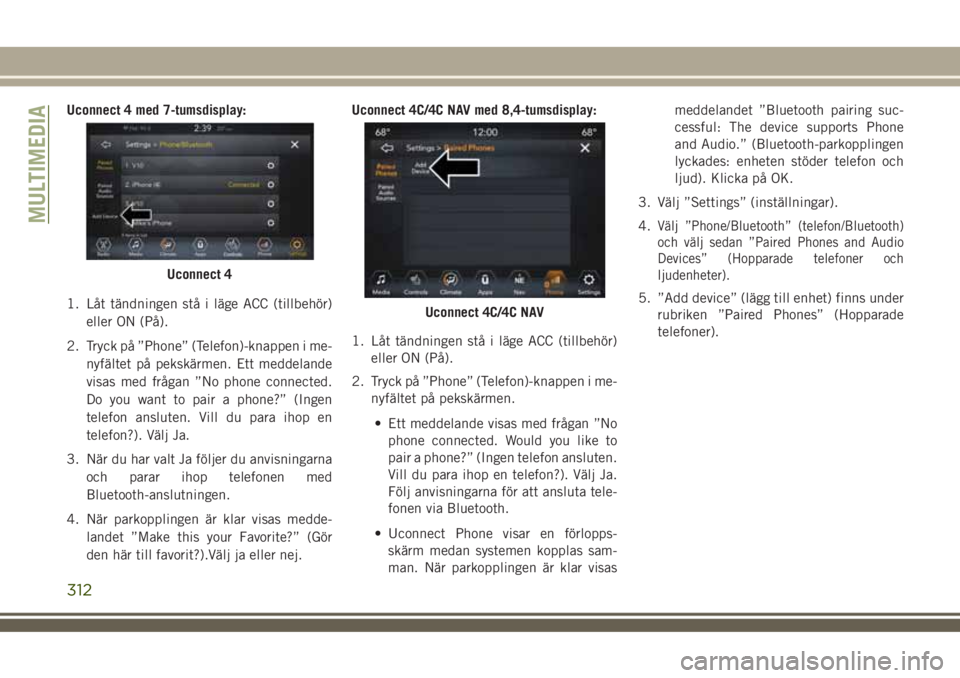
Uconnect 4 med 7-tumsdisplay:
1. Låt tändningen stå i läge ACC (tillbehör)
eller ON (På).
2. Tryck på ”Phone” (Telefon)-knappen i me-
nyfältet på pekskärmen. Ett meddelande
visas med frågan ”No phone connected.
Do you want to pair a phone?” (Ingen
telefon ansluten. Vill du para ihop en
telefon?). Välj Ja.
3. När du har valt Ja följer du anvisningarna
och parar ihop telefonen med
Bluetooth-anslutningen.
4. När parkopplingen är klar visas medde-
landet ”Make this your Favorite?” (Gör
den här till favorit?).Välj ja eller nej.Uconnect 4C/4C NAV med 8,4-tumsdisplay:
1. Låt tändningen stå i läge ACC (tillbehör)
eller ON (På).
2. Tryck på ”Phone” (Telefon)-knappen i me-
nyfältet på pekskärmen.
• Ett meddelande visas med frågan ”No
phone connected. Would you like to
pair a phone?” (Ingen telefon ansluten.
Vill du para ihop en telefon?). Välj Ja.
Följ anvisningarna för att ansluta tele-
fonen via Bluetooth.
• Uconnect Phone visar en förlopps-
skärm medan systemen kopplas sam-
man. När parkopplingen är klar visasmeddelandet ”Bluetooth pairing suc-
cessful: The device supports Phone
and Audio.” (Bluetooth-parkopplingen
lyckades: enheten stöder telefon och
ljud). Klicka på OK.
3. Välj ”Settings” (inställningar).
4.
Välj ”Phone/Bluetooth” (telefon/Bluetooth)
och välj sedan ”Paired Phones and Audio
Devices” (Hopparade telefoner och
ljudenheter).
5. ”Add device” (lägg till enhet) finns under
rubriken ”Paired Phones” (Hopparade
telefoner).
Uconnect 4
Uconnect 4C/4C NAV
MULTIMEDIA
312
Page 315 of 360
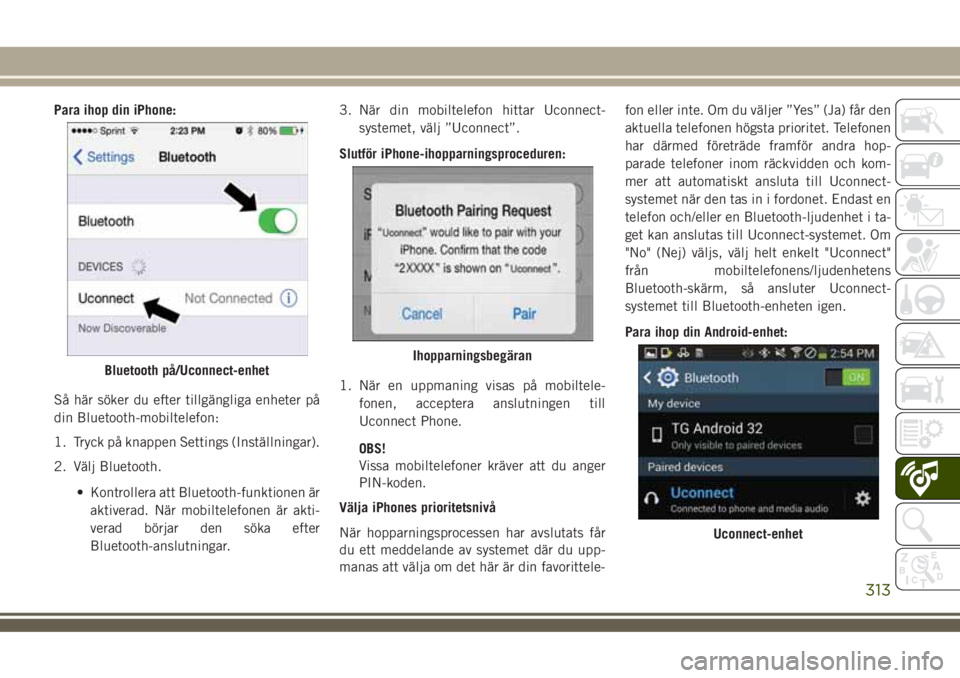
Para ihop din iPhone:
Så här söker du efter tillgängliga enheter på
din Bluetooth-mobiltelefon:
1. Tryck på knappen Settings (Inställningar).
2. Välj Bluetooth.
• Kontrollera att Bluetooth-funktionen är
aktiverad. När mobiltelefonen är akti-
verad börjar den söka efter
Bluetooth-anslutningar.3. När din mobiltelefon hittar Uconnect-
systemet, välj ”Uconnect”.
Slutför iPhone-ihopparningsproceduren:
1. När en uppmaning visas på mobiltele-
fonen, acceptera anslutningen till
Uconnect Phone.
OBS!
Vissa mobiltelefoner kräver att du anger
PIN-koden.
Välja iPhones prioritetsnivå
När hopparningsprocessen har avslutats får
du ett meddelande av systemet där du upp-
manas att välja om det här är din favorittele-fon eller inte. Om du väljer ”Yes” (Ja) får den
aktuella telefonen högsta prioritet. Telefonen
har därmed företräde framför andra hop-
parade telefoner inom räckvidden och kom-
mer att automatiskt ansluta till Uconnect-
systemet när den tas in i fordonet. Endast en
telefon och/eller en Bluetooth-ljudenhet i ta-
get kan anslutas till Uconnect-systemet. Om
"No" (Nej) väljs, välj helt enkelt "Uconnect"
från mobiltelefonens/ljudenhetens
Bluetooth-skärm, så ansluter Uconnect-
systemet till Bluetooth-enheten igen.
Para ihop din Android-enhet:
Bluetooth på/Uconnect-enhetIhopparningsbegäran
Uconnect-enhet
313
Page 316 of 360
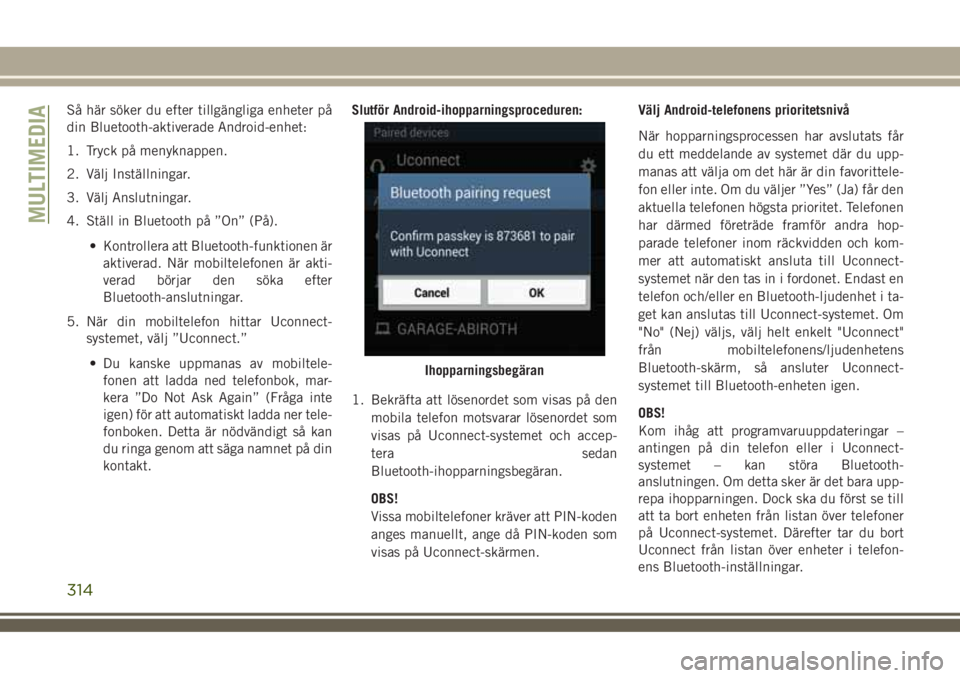
Så här söker du efter tillgängliga enheter på
din Bluetooth-aktiverade Android-enhet:
1. Tryck på menyknappen.
2. Välj Inställningar.
3. Välj Anslutningar.
4. Ställ in Bluetooth på ”On” (På).
• Kontrollera att Bluetooth-funktionen är
aktiverad. När mobiltelefonen är akti-
verad börjar den söka efter
Bluetooth-anslutningar.
5. När din mobiltelefon hittar Uconnect-
systemet, välj ”Uconnect.”
• Du kanske uppmanas av mobiltele-
fonen att ladda ned telefonbok, mar-
kera ”Do Not Ask Again” (Fråga inte
igen) för att automatiskt ladda ner tele-
fonboken. Detta är nödvändigt så kan
du ringa genom att säga namnet på din
kontakt.Slutför Android-ihopparningsproceduren:
1. Bekräfta att lösenordet som visas på den
mobila telefon motsvarar lösenordet som
visas på Uconnect-systemet och accep-
tera sedan
Bluetooth-ihopparningsbegäran.
OBS!
Vissa mobiltelefoner kräver att PIN-koden
anges manuellt, ange då PIN-koden som
visas på Uconnect-skärmen.Välj Android-telefonens prioritetsnivå
När hopparningsprocessen har avslutats får
du ett meddelande av systemet där du upp-
manas att välja om det här är din favorittele-
fon eller inte. Om du väljer ”Yes” (Ja) får den
aktuella telefonen högsta prioritet. Telefonen
har därmed företräde framför andra hop-
parade telefoner inom räckvidden och kom-
mer att automatiskt ansluta till Uconnect-
systemet när den tas in i fordonet. Endast en
telefon och/eller en Bluetooth-ljudenhet i ta-
get kan anslutas till Uconnect-systemet. Om
"No" (Nej) väljs, välj helt enkelt "Uconnect"
från mobiltelefonens/ljudenhetens
Bluetooth-skärm, så ansluter Uconnect-
systemet till Bluetooth-enheten igen.
OBS!
Kom ihåg att programvaruuppdateringar –
antingen på din telefon eller i Uconnect-
systemet – kan störa Bluetooth-
anslutningen. Om detta sker är det bara upp-
repa ihopparningen. Dock ska du först se till
att ta bort enheten från listan över telefoner
på Uconnect-systemet. Därefter tar du bort
Uconnect från listan över enheter i telefon-
ens Bluetooth-inställningar.
Ihopparningsbegäran
MULTIMEDIA
314